Öppna appar säkert på din Mac
I macOS finns en teknik som heter Gatekeeper, som är utformad för att säkerställa att enbart betrodd mjukvara körs på din Mac.
Den säkraste platsen att hämta appar till din Mac är App Store. Apple granskar alla appar i App Store innan de godkänns och ser till att ingen har mixtrat med dem eller ändrat dem. Om det någonsin uppstår problem med en app kan Apple snabbt ta bort den.
Om du hämtar och installerar appar från internet eller direkt från en utvecklare fortsätter macOS att skydda din Mac.
När du installerar Mac-appar, insticksprogram och installationspaket från någon annanstans än App Store kontrollerar macOS utvecklarens ID-signatur för att verifiera att mjukvaran kommer från en identifierad utvecklare och inte har ändrats.
Dessutom kräver macOS Catalina och senare som standard att mjukvaran har attesterats, så du kan lita på att mjukvaran som du kör på din Mac inte innehåller kända skadliga program. När appar har attesterats av Apple innebär det att Apple har kontrollerat om de innehåller skadliga program och att inga sådana har hittats.
Innan du öppnar hämtad mjukvara för första gången begär macOS ditt godkännande för att säkerställa att du inte luras att köra mjukvara som du inte hade väntat dig.
Om du kör mjukvara som inte har signerats eller attesterats kan din dator och dina personuppgifter utsättas för skadliga program som kan skada din Mac eller utgöra en integritetsrisk för dig.
Om din Mac visar en varning när du öppnar en app
Varningsmeddelandena som visas nedan är exempel och där är möjligt att du kan se ett liknande meddelande som inte visas här. Var försiktig om du väljer att installera mjukvara som din Mac visar en varning för.
Varning om att appen har hämtats från internet
Första gången som du öppnar en ny app från en identifierad tillverkare som du har hämtat utanför App Store blir du tillfrågad om du är säker på att du vill öppna den aktuella appen.
Varning om att Apple inte kan kontrollera om det finns skadlig mjukvara i appen
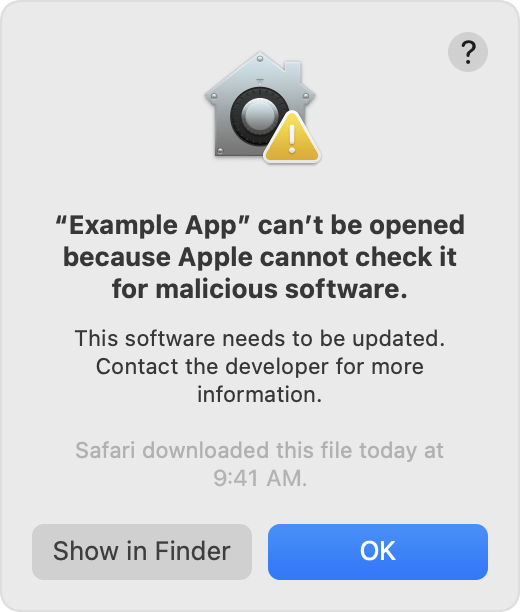
Om Apple inte kan söka efter skadlig mjukvara i en app:
Titta i App Store efter en uppdaterad version eller sök efter en alternativ app.
Om du är säker på att appen kommer från en trovärdig källa och inte har mixtrats med kan du öppna den genom att tillfälligt åsidosätta Mac-datorns säkerhetsinställningar
Varning om att apputvecklaren inte kan verifieras
Om apputvecklaren inte kan verifieras och – i macOS Catalina och senare – appen inte har attesterats av Apple, kan macOS inte verifiera att appen inte innehåller skadlig mjukvara.
Titta i App Store efter en uppdaterad version eller sök efter en alternativ app.
Om du är säker på att appen kommer från en trovärdig källa och inte har mixtrats med kan du öppna den genom att tillfälligt åsidosätta Mac-datorns säkerhetsinställningar
Varning om att appen inte har hämtats från App Store
Om dina inställningar för Integritet och säkerhet endast tillåter appar från App Store kommer macOS inte att öppna appar som hämtats från andra ställen än App Store.
Om du är säker på att appen kommer från en trovärdig källa och inte har mixtrats med kan du öppna den genom att tillfälligt åsidosätta Mac-datorns säkerhetsinställningar
Varning om att appen skadar din dator eller att appen är skadad
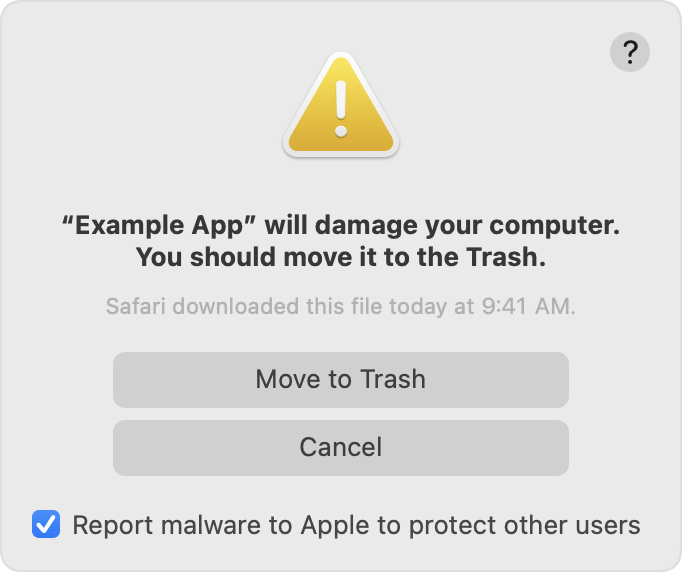
Om macOS upptäcker att mjukvara innehåller skadligt innehåll eller att dess auktorisering av någon anledning har upphävts meddelar din Mac dig att appen kommer att skada datorn.
Om macOS upptäcker att mjukvaran har ändrats eller skadats meddelar din Mac dig att appen inte kan öppnas. Appen kan vara trasig eller skadad, eller så kan den ha manipulerats.
Du ska flytta appen till Papperskorgen, och markera Rapportera skadeprogram till Apple för att skydda andra användare om alternativet är tillgängligt.
Om du vill öppna en app som inte har attesterats eller kommer från en oidentifierad utvecklare
Om du kör mjukvara som inte har signerats eller attesterats kan din dator och dina personuppgifter utsättas för skadliga program som kan skada din Mac eller utgöra en integritetsrisk för dig.
Om du är säker på att en app som du vill öppna kommer från en trovärdig källa och inte har mixtrats med, kan du tillfälligt åsidosätta din Mac-dators säkerhetsinställningar för att öppna den.*
Öppna Systeminställningar.
Klicka på Integritet och säkerhet, rulla ned och klicka på knappen Öppna ändå för att bekräfta att du har för avsikt att öppna eller installera appen.
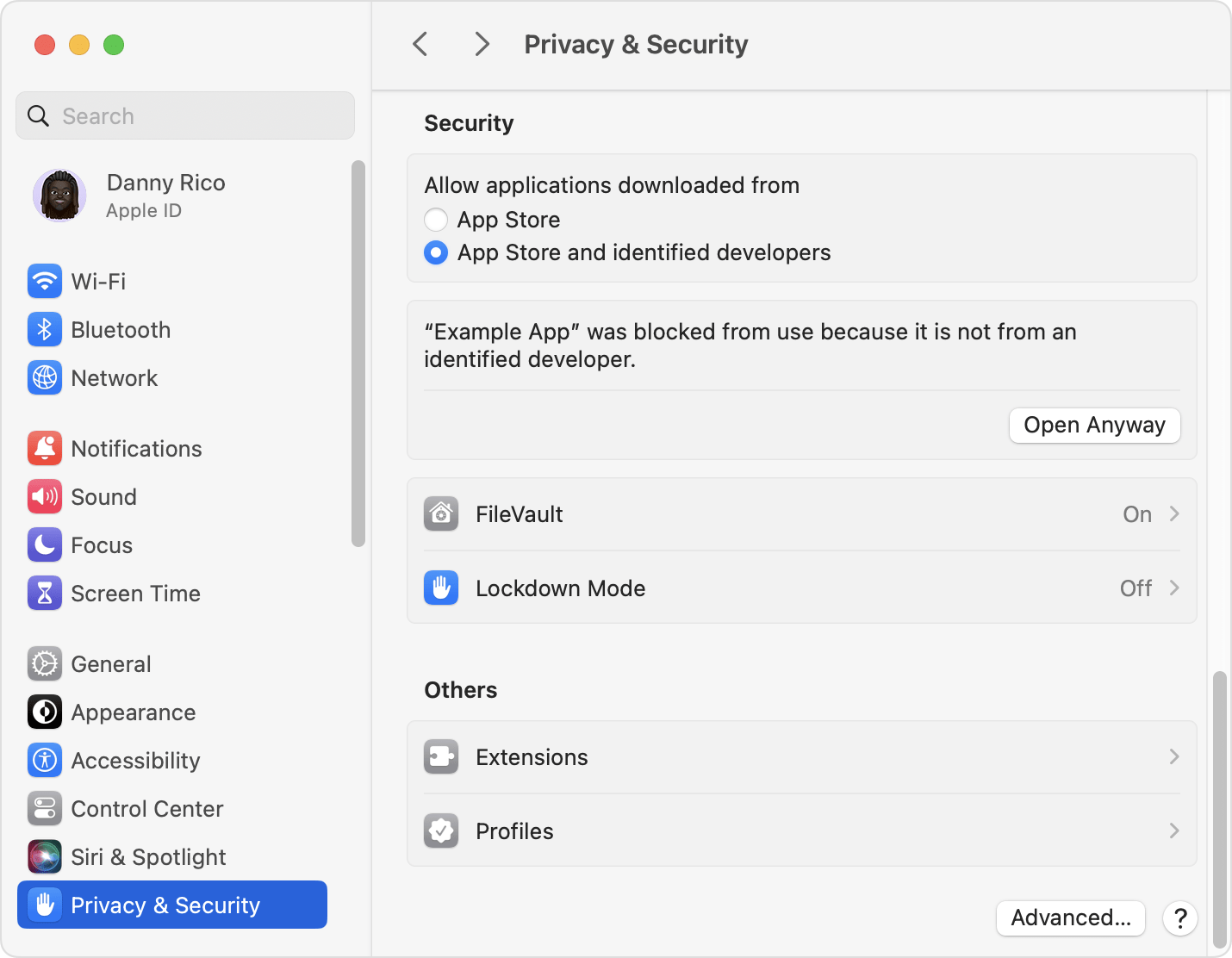
Varningen visas igen och om du är helt säker på att du vill öppna appen ändå kan du klicka på Öppna.
Nu är appen sparad som ett undantag från dina säkerhetsinställningar och du kan öppna den i framtiden genom att dubbelklicka på den, precis som med auktoriserade appar.
* Om du uppmanas att öppna appen i Finder, och du är säker på att du vill öppna den trots varningen, kan du kontrollklicka på appen, välja Öppna från menyn och sedan klicka på Öppna i dialogrutan som visas. Ange ditt administratörsnamn och -lösenord för att öppna appen.
Ändra säkerhetsinställningarna för appar på din Mac
Klicka på Integritet och säkerhet i Systeminställningar. Rulla sedan ned till Säkerhet.
Välj ett alternativ under Tillåt appar hämtade från: *
App Store: Tillåt bara appar som har hämtats från App Store
App Store och identifierade utvecklare: Tillåt appar som har hämtats från App Store och från utvecklare som identifierats av Apple.
* Dessa inställningar kanske inte är tillgängliga om din Mac hanteras av en systemadministratör eller IT-avdelning.
Integritetsskydd
macOS har utformats för att skydda användarna, deras data och för att respektera deras integritet.
Gatekeeper utför onlinekontroller för att verifiera att appar inte innehåller kända skadliga program och att utvecklarens signeringscertifikat inte har återkallats. Vi har aldrig kombinerat data från dessa kontroller med information om Apple-användare eller deras enheter. Vi använder inte data från dessa kontroller för att ta reda på vad enskilda användare använder på sina enheter.
Attestering kontrollerar om appen innehåller kända skadliga program med hjälp av en krypterad anslutning som är motståndskraftig mot serverfel.
Dessa säkerhetskontroller har aldrig omfattat användares Apple-ID eller deras enhetsidentitet. Som ett ytterligare skydd för integriteten loggar vi inte IP-adresser kopplade till utvecklares ID-certifikatkontroller, och vi försäkrar oss om att alla insamlade IP-adresser tas bort från loggar.
Information om produkter som inte tillverkas av Apple eller som finns på oberoende webbplatser som inte står under Apples kontroll eller testats av Apple anges endast i informationssyfte och är inte att betrakta som rekommendationer av eller stöd för produkterna. Apple tar inget ansvar för valet eller nyttjandet av webbplatser eller produkter från tredje part och inte heller för produkternas prestanda. Apple garanterar inte att informationen på webbplatser från tredje part är korrekt eller tillförlitlig. Kontakta leverantören för mer information.